Sida loo awood ama u joojiyo Touchpad gudaha Windows 11/10
Miyuu ku waashay marka aad wax ku qorayso laptop-kaaga, oo cursorku uu beddelo booskiisa, oo ay ugu muhiimsan tahay inuu jebiyo xooggaaga? Hagaag, tani waxay dhacdaa marka aad si buuxda ugu jirto wax ku qorida kumbuyuutarka, oo aad si lama filaan ah calaacashaada ama farahaaga ku cadaydo taabashada taabashada, taas oo keenta in cursorku uu leexdo. Arrintaasi muddo dheer ayay i dhibaysay, ilaa dhawaan oo aan go’aansaday in aan meesha ka saaro arrintan oo wax-soo-saarkayga curyaamisay.
Daar ama dami Touchpad(Touchpad) gudaha Windows 11/10
Windows 11/10/8/7 sida caadiga ah, si toos ah ayuu u ogaanayaa taabashadaada iyo si aad gabi ahaanba u baabi'iso taabashada taabashada, waxaad u baahan doontaa software dhinac saddexaad ah. Inta badan kuwa waaweyn iyo kuwa caanka ah ee soo saara laptop-yada sida Lenovo , Asus , Dell , Acer , HP, iwm., waxay ka helaan taabashada kombiyuutarada bixiyaha (Acer)OEM- xisbiga 3aad . Bixiyeyaashani waxay leeyihiin qaar ka mid ah darawalada rasmiga ah ee shabakadooda oo aad u isticmaali karto si aad u curyaamiso taabashadaada Windows . Darawalladan ayaa diyaar ah halkan.
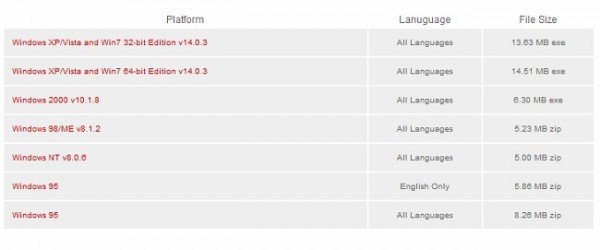
Waxa kale oo jira liis ay taageerayaan Nidaamyada Hawlgelinta ee xidhiidhka sare ku xusan. Adiga ayaa dooranaya ka dibna soo deji.
OK – markaan shaqaynayo, halkii aan isticmaali lahaa taabashada taabashada, waxaan door bidayaa mouse-ka laptop-ka, markaa wax faa'iido ah iiguma jirto, gaar ahaan marka aan wax ku qorayo. Sidaa darteed, waxaa fiican in aad damiso taabashada laptop-kaaga.
Waa kuwan dhowr siyaabood oo aad u joojin karto taabashada laptop-ka gudaha Windows:
- Dami suufka taabashada laptop-ka adigoo isticmaalaya Control Panel
- Dami suufka taabashada ee laptop-ka adigoo isticmaalaya Maareeyaha Aaladda(Device Manager)
- Dami suufka taabashada ee laptop-ka iyada oo loo marayo Freeware
- Dami suufka taabashada laptop-ka ee Windows Settings
Si aad wax badan uga barato siyaabahan, sii wad akhrinta.
1] Dami Taabashooyinka Laptop(Disable Laptop Touchpad) -ka iyada oo loo marayo Control Panel
Doorashadani waxay khusaysaa isticmaalayaasha oo aan isticmaalin taabasho gabi ahaanba, sababtoo ah habkan waxay joojin karaan hal mar iyo dhammaan. Isticmaalayaasha kaliya ee raadinaya inay joojiyaan marka ay wax qorayaan, waxay isticmaali karaan freeware-ka hoose ee lagaga hadlay.
Tag Guryaha Mouse(Mouse Properties) adigoo isticmaalaya Control Panel .
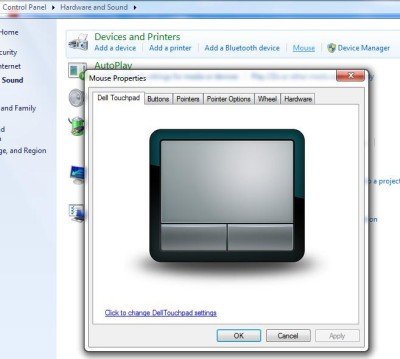
Sida lagu arkay shaashadda, waxaa jira ikhtiyaar ah Touchpad , halkaas oo aad si fudud u dami karto taabashada oo Badbaadiso(Save) .
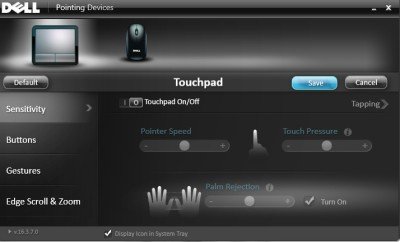
Haddii aadan ku arkin doorashadan menu-ka Guryaha (Properties)Mouse , waxa ay la macno noqon kartaa oo keliya in aanad haysan darawalka taabashada ee laptop-kaaga.
Markii hore, sidoo kale maan arkin oo ka soo dejiyay darawalka Synaptics Touchpad Driver Dell.com . (Waxaan isticmaalayaa Dell Inspiron 15 ), kaas oo gabi ahaanba xalliyey ujeeddaydii. Ka dib markii la rakibo darawalka, waxaan heli karaa ikhtiyaarka aan ka joojinayo taabashada taabashada icon saxaarad iyo sidoo kale iyada oo loo marayo habka gaaban ee kumbuyuutarka - Fn + F3 (kaas oo aan shaqaynayn ilaa aan ku rakibay darawalka). Sidaa darteed(Therefore) , waxaan kugula talin lahaa inaad booqato bogga iibiyahaaga oo aad soo dejiso darawalka taabashada si loo helo xal waara.
Akhri(Read) : Sida loo damiyo Touchpad marka jiirka dibadda uu ku xiran yahay .
2] Dami Taabashooyinka Laptop-ka(Disable Laptop Touchpad) iyadoo loo marayo Maareeyaha Aaladda(Device Manager)
Haddii aadan helin darawalka, waxaa jira ikhtiyaar kale oo lagu joojin karo taabashada taabashada waa iyada oo loo marayo Maareeyaha Aaladda(Device Manager) , laakiin FYI , waxay ku siinaysaa kaliya ikhtiyaarka ah inaad ka saarto darawalka, markaa iska hubi inaad haysato kaydinta marka hore ka dibna u tag. waa.
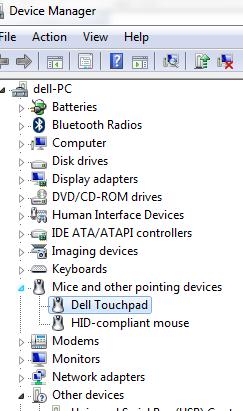
3] Dami Taabashooyinka Laptop-ka(Disable Laptop Touchpad) iyada oo loo marayo Freeware
Xalkani wuxuu khuseeyaa kuwa idinka mid ah, kuwaas oo aan isticmaalin jiirka oo kaliya u baahan xal ku meel gaar ah si ay u joojiyaan taabashada taabashada kaliya marka ay wax qorayaan.
Touchpad Pal: Waa qalab waxtar u leh isticmaalayaasha Windows . Touchpad Pal waxay ogaan doontaa dhaqdhaqaaq kasta oo kiiboodhka oo isla markaaba dami galka taabashada
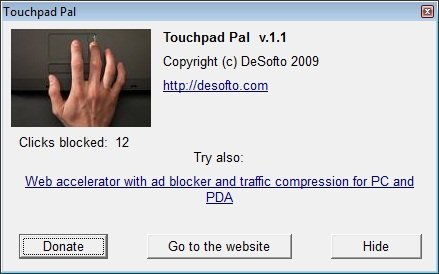
Tag hel Touchpad halkan(here) .
TouchFreeze: Waa aalad fudud oo si toos ah u joojin doonta taabashada laptop-kaaga isla marka aad bilowdo qorista.
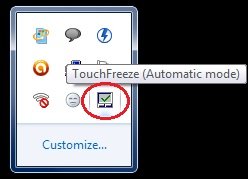
Waxaad kala soo bixi kartaa TouchFreeze halkan(here) .
4] Dami(Disable) suufka taabashada laptop-ka ee Windows Settings
Waxay u badan tahay inay tahay habka ugu fudud ee lagu joojin karo taabashada gudaha Windows 11/10 marka mouse dibadda ah uu ku xiran yahay. Si taas loo sameeyo, raac talaabooyinkan:
- Riix Win+I si aad u furto Settings Windows.
- Tag Bluetooth & aaladaha (Bluetooth & devices ) haddii aad isticmaalayso Windows 11.
- Tag Devices haddii aad isticmaalayso Windows 10.
- Guji liiska taabashada taabashada (Touchpad )
- Sax suufka taabashada ee ka bax marka mouse-ku ku xidhan yahay(Leave touchpad on when a mouse is connected) sanduuqa hubinta.
Waa kaas! Hadda wixii ka dambeeya, kumbiyuutarkaagu wuxuu damin doonaa taabashada marka jiirka dibadda ahi ku xidhmo.
Sideen gabi ahaanba u dami karaa suufkayga taabashada ah?
Waxaa jira laba siyaabood oo lagu damiyo taabashkaaga gabi ahaanba Windows 11/10 . Waxaad taas ku samayn kartaa adigoo isticmaalaya ikhtiyaar ku dhex-dhisan Windows Settings , ama waxaad ka saari kartaa taabashada jiirkaaga. Xalka hore waa kuwa aan aqoon badan u lahayn qalabka. Si kastaba ha ahaatee, haddii taabashada taabashada ay keento arrimo kala duwan, waxaad qaadan kartaa caawinta xirfadle si aad uga saarto qalabka taabashada.
Ma joojin karaa taabashada laptop-kayga?
Haa, waad joojin kartaa taabashada laptop-kaaga. Haddi aad isticmaalayso Windows 11 ama Windows 10 , waxa aad gabi ahaanba joojin kartaa taabashada laptop kaaga adiga oo la kaashanaya hagahan aan soo sheegnay. Waxaa jira siyaabo badan oo shaqada lagu dhammeeyo, laakiin waxaad isticmaali kartaa Settings Windows(Windows Settings) si aad dhaqso ugu qabato.
Waxaan rajeynayaa in talooyinku ay waxtar leeyihiin. Nala wadaag ra'yi-celintaada.(I hope the suggestions are useful. Do share your feedback with us.)
Boostada ayaa ku tusi doonta sida dib loogu habayn karo goobaha taabashada taabashada (reset Touchpad settings to default)Bal tan eeg haddii cursorkaagu uu boodo ama u dhaqaaqo si aan kala sooc lahayn marka aad wax qorayso -(cursor jumps or moves randomly while typing –) iyo kan haddii Touchpad uu ku xidhan yahay laptop-kaaga.
Akhri soo socda(Read next) : karti, habbee oo adeegso dejinta Precision Touchpad .
Related posts
Sida loo beddelo dareenka Touchpad gudaha Windows 11/10
Taabashooyinka taabashada ayaa si toos ah u curyaami doona gudaha Windows 11/10
Sida dib loogu dejiyo goobaha taabashada taabashada ah ee Windows 11/10
TouchPad ma shaqeynayo Windows 11/10
Sida loo tuso qaybta Faahfaahinta gudaha File Explorer gudaha Windows 11/10
Sida loo suurto geliyo ama loo joojiyo astaanta abka Archive gudaha Windows 11/10
Sida loo beddelo darawallada adag ee gudaha Windows 11/10 oo leh Hot Swap
Sida dib-u-diiwaangelinta ama dib loogu rakibo Apps Store Microsoft Windows 11/10
CPU kuma soconayso xawli buuxa ama awood gudaha Windows 11/10
Sida loo uninstall ama dib loogu rakibo Notepad gudaha Windows 11/10
Sida loogu daro Tifaftiraha Siyaasadda Kooxda Windows 11/10 Daabacaadda Guriga
Ogeysiisyada Taskbar oo aan ka muuqanayn Windows 11/10
Qoraalka PDF wuu baaba'aa marka la tafatirayo ama kaydinayo faylka Windows 11/10
Barnaamijyada Jadwalka ugu fiican ee bilaashka ah ee Windows 11/10
Sida loo tijaabiyo Webcam gudaha Windows 11/10? Ma Shaqaynaysaa?
Sida loo maareeyo Xadka Isticmaalka Xogta ee Windows 11/10
Hagaaji Shaashadda Madow ee Dhimashada ee Windows 11/10; Ku dheggan Shaashada Madow
Sida loogu daro ama loo beddelo Server Time gudaha Windows 11/10
Sida loo khariidado Network Drive ama loogu daro FTP Drive gudaha Windows 11/10
Deji ama Beddel Ciyaariyaha Warbaahineed ee caadiga ah Windows 11/10
